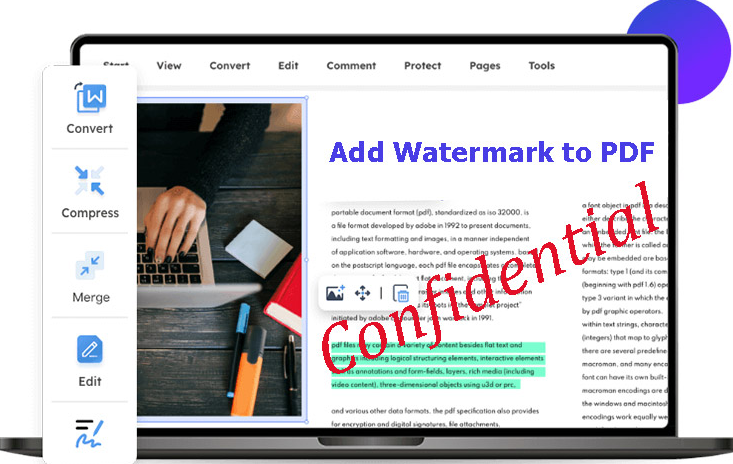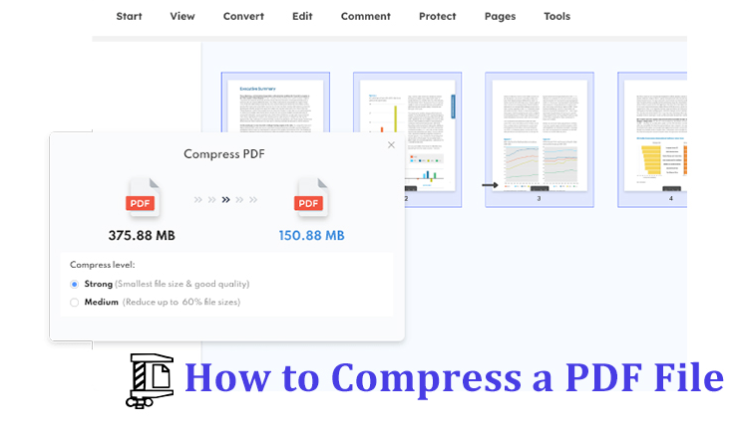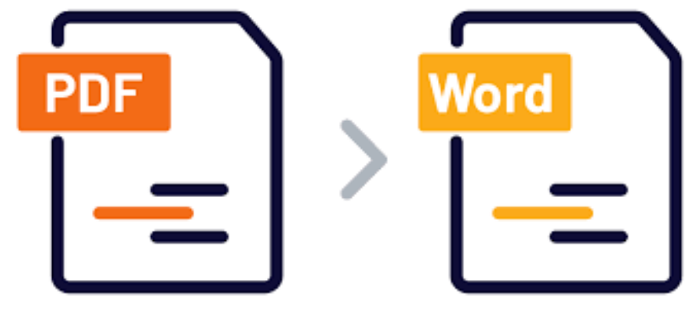Como editar um PDF no e sem o Word
Como editar um PDF no Word? Aqui está um guia completo para editar PDF usando o Word. A solução perfeita para editar PDF sem a versão disponível do Word também é oferecida.
Editar um PDF pode ser uma dor de cabeça antes do lançamento do Word 2013. Naquela época, as pessoas precisavam abrir e editar PDFs com o Adobe Acrobat ou outros editores de PDF especializados, o que pode ser muito inconveniente. O Word 2013 é a primeira versão que permite abrir, editar e salvar novamente um PDF sem usar outros aplicativos. Ele se tornou a maneira mais comum de editar PDFs em um PC, economizando muito tempo e esforço.
Então, como editar PDF no Word? Existe algum outro editor de PDF que seja simples e fácil de usar? Neste artigo, apresentaremos como editar PDFs especificamente com o Word. E também a melhor alternativa para ajudá-lo a editar PDFs com facilidade. Continue lendo!
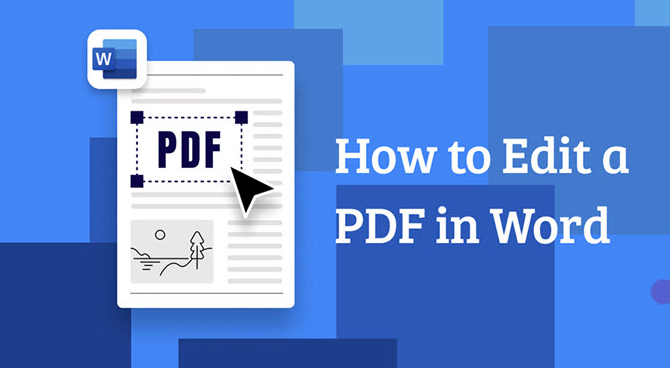
Então, como editar um PDF no Word? Antes de tudo, você deve se certificar de que instalou a versão correta do Microsoft Word que permite editar PDFs no Word. O recurso de edição de arquivos PDF só está disponível no Word no Microsoft 365, Word 2021, Word 2019, Word 2016 e Word 2013. Quando você tiver a versão compatível do Word, basta verificar as etapas abaixo para editar PDF com o Word.
Etapa 1. Como importar um PDF no Word
Vá para Arquivo > Abrir. Localize o PDF que você deseja editar. Talvez você precise navegar pela pasta para localizar o PDF. Selecione “OK” quando o Word disser que vai importar o arquivo.
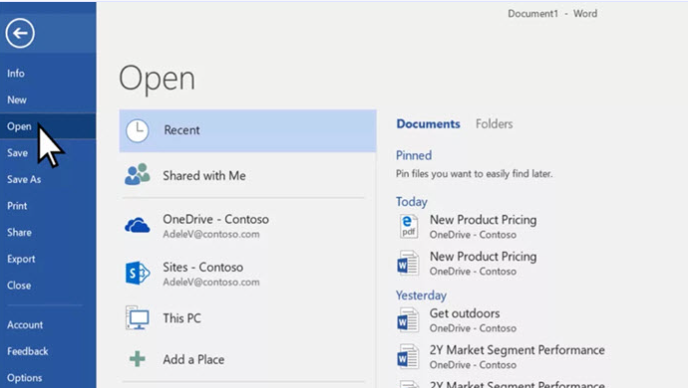
Etapa 2. Como editar o PDF no Word
Depois de importar um PDF para o Word, você poderá editar o PDF no Word, por exemplo, editar textos e gráficos como de costume. Você também pode modificar o tamanho da página, a orientação, o espaçamento entre linhas, o estilo da fonte e as margens.
Editar textos: Basta alterar o texto e mudar o estilo da fonte como desejar. Mas lembre-se de que o texto dentro da imagem não é editável quando você edita o PDF no Word.
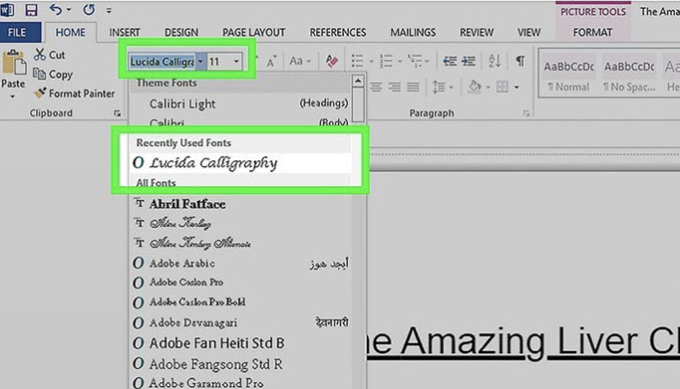
Editar gráficos: Você pode editar e remover gráficos no PDF. Mova-os ou adicione seus próprios gráficos.
Adicionar uma imagem: Clique no menu Inserir > Imagens. Selecione a imagem que deseja adicionar e escolha “Abrir” para inseri-la no documento.
Mover uma imagem: Selecione a imagem e arraste-a para o local desejado.
Excluir uma imagem: Clique na imagem e pressione a tecla Delete para excluir a imagem.
Cortar uma imagem: Clique com o botão direito do mouse na imagem e escolha a opção “Cortar”.
Adicionar efeito em uma imagem: Clique na imagem para selecioná-la. Clique na guia FORMATO em “Ferramentas de imagem” para abrir todas as opções de edição de imagem.
Etapa 3. Como exportar o documento editado como PDF
Quando terminar de editar o PDF no Word, você poderá exportá-lo como PDF novamente. Basta clicar no menu ARQUIVO e escolher a opção “Salvar como” para exportar o documento como PDF.
TIPS
Deseja impedir que outras pessoas alterem seu PDF? Sem problemas, você pode clicar em Revisão > Restringir edição, marcar a caixa ao lado de “Permitir somente este tipo de edição no documento” e selecionar a opção “Sem alterações (somente leitura)”. Agora o arquivo PDF não poderá ser editado.
Textos, imagens ou outros objetos podem ser movidos ou reorganizados no novo documento após a edição do PDF com o Word. Nesse caso, é necessário reparar os erros para obter um arquivo de saída melhor.
Com o guia específico acima, agora você deve ser capaz de editar um PDF no Word. Apenas certifique-se de ter a versão do Microsoft Word que seja capaz de editar arquivos PDF. No entanto, nem todo mundo está equipado com a versão correta do Word. Então, como editar um PDF sem o Word 2013 ou posterior? Experimente o iTop PDF, uma solução completa de PDF para PC com Windows.
Aqui estão os principais recursos que o tornam o editor de PDF mais profissional.
Edite qualquer objeto no PDF: Ao contrário das funções limitadas que você pode desfrutar ao editar um PDF no Word, com o iTop PDF, você pode literalmente editar qualquer coisa no PDF. Fique à vontade para editar textos, imagens e links de acordo com suas necessidades. Você também pode modificar o tamanho, a cor e o estilo da fonte do texto, inserir links e marcas d'água, se preferir.
Adicionar anotação/destaque ao PDF: As anotações e os destaques são essenciais para a leitura digital. Reconhecendo esse fato, o iTop PDF permite adicionar os tipos certos de anotações ao PDF. Você pode adicionar notas, caixas de comentários, destacar passagens importantes, sublinhar e riscar textos específicos, etc., para ser mais produtivo.
Mover/remover objetos no PDF: Quando você edita o PDF no Word movendo as imagens, a formatação pode ficar um pouco errada quando você exporta o PDF, o que precisa ser ajustado posteriormente. Entretanto, com o iTop PDF, sua vida pode ser muito mais fácil. Você pode mover ou remover qualquer conteúdo que desejar no PDF e exportar arquivos formatados exatamente como deseja.
Editor de PDF poderoso: o iTop PDF é o melhor editor de PDF que oferece recursos poderosos que você não encontra ao editar PDFs no Word. Você pode converter, compactar, mesclar e dividir arquivos PDF. Além disso, o iTop PDF permite até mesmo criptografar arquivos PDF com uma senha para evitar violações de dados.
Interface de usuário intuitiva: Projetado com uma interface de usuário intuitiva, o iTop PDF é fácil de usar. Não há curva de aprendizado, pois você pode gerenciar facilmente seu arquivo PDF com a barra de ferramentas no estilo da faixa de opções do Microsoft Office.
Como editar PDF com o iTop PDF
Etapa 1. Faça o download gratuito do iTop PDF e instale-o em seu computador. Crie uma conta ou faça login com seu e-mail ou Facebook.
Etapa 2. Clique em “Abrir PDF” na interface principal e importe o PDF que você deseja editar.
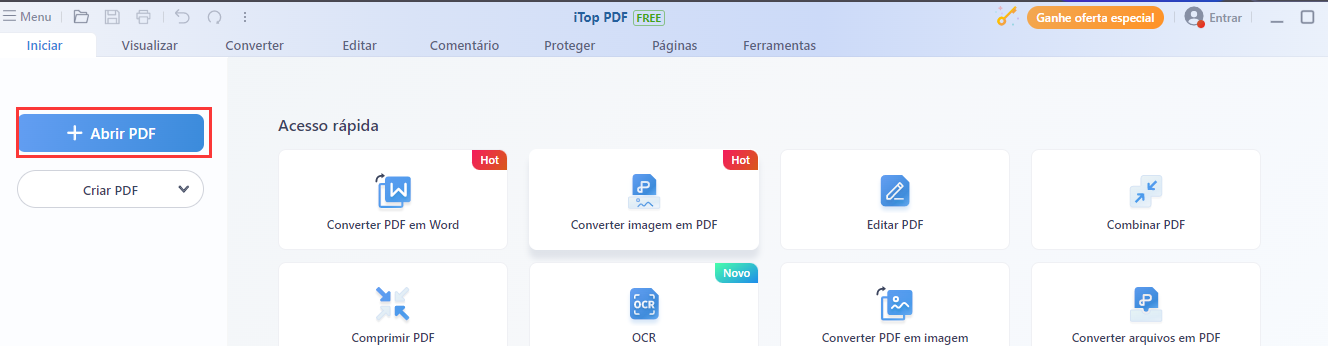
Etapa 3. Mude a guia para “Editar” para editar o conteúdo e adicionar textos/imagens. Você pode excluir qualquer objeto do PDF que desejar.
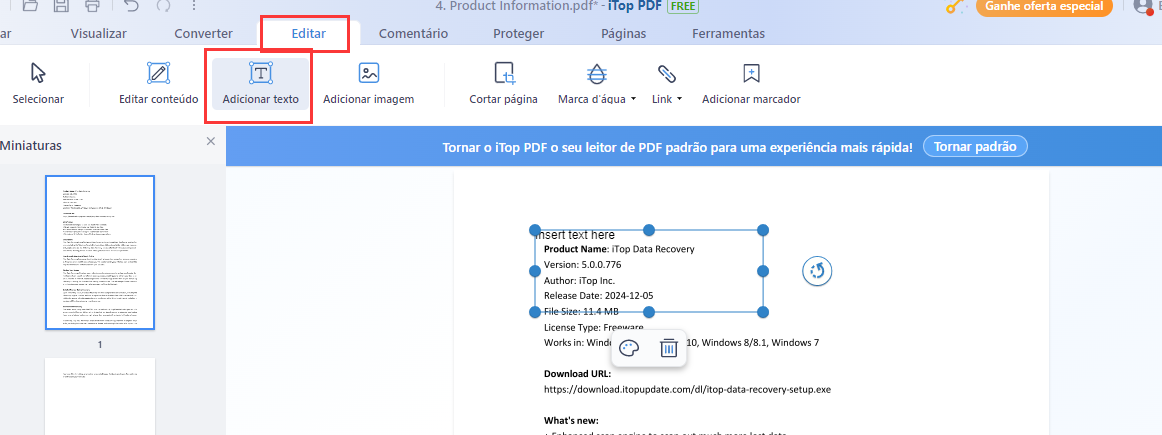
Passo 4. Para adicionar anotações, basta selecionar a guia “Comentário” na parte superior. Clique na guia “Anotações” para adicionar comentários. Você também pode destacar passagens importantes aqui.
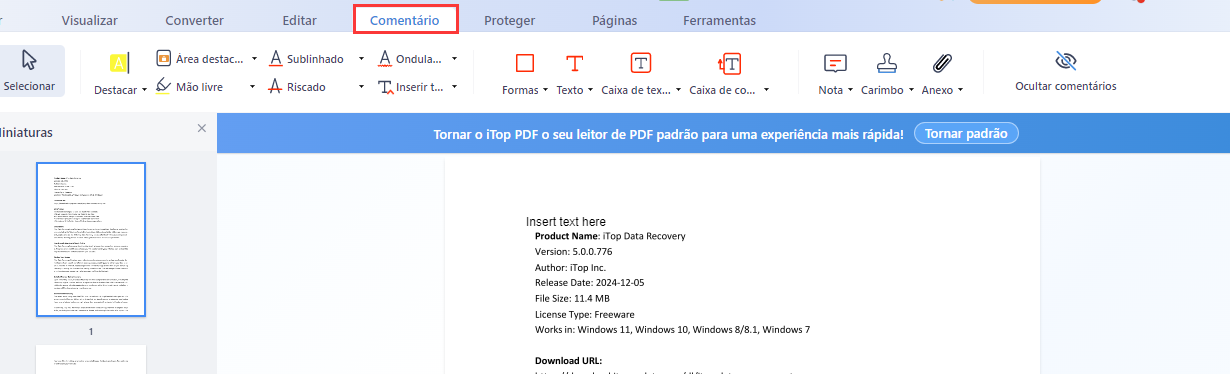
Como editar um PDF? Você pode simplesmente editar o PDF no Word com os guias específicos acima. Antes de tudo, certifique-se de obter a versão correta do Microsoft Word. Mas lembre-se de que o formato do arquivo de saída poderá ser organizado de forma diferente se você editar um PDF com o Word, o que precisará ser ajustado posteriormente. Portanto, é altamente recomendável usar um editor de PDF potente, por exemplo, o iTop PDF, para garantir que tudo corra bem. Com o iTop PDF, você pode desfrutar de uma variedade de recursos de edição que não é possível obter com o Microsoft Word e exportar uma cópia perfeita sem erros. Experimente-o gratuitamente e edite PDFs com facilidade agora mesmo!